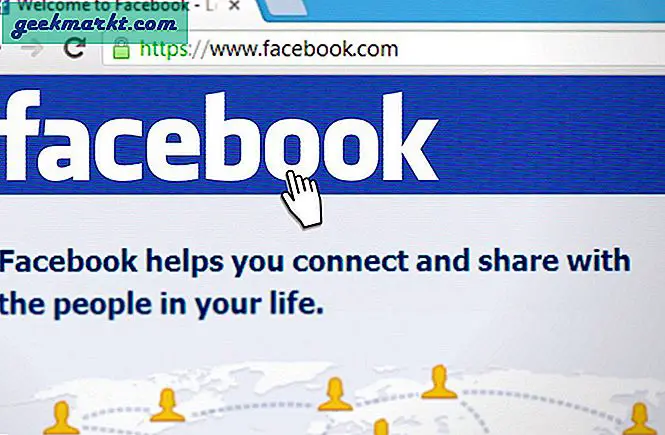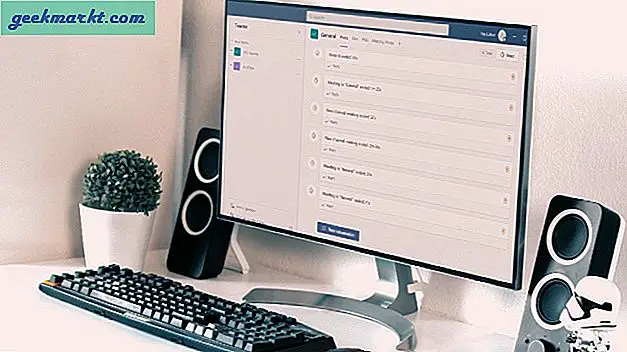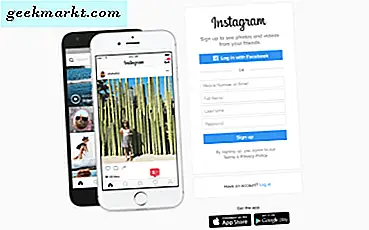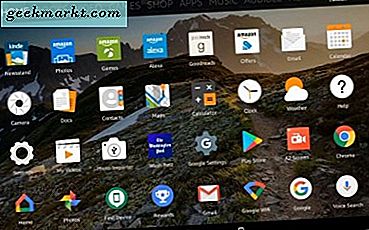I 2014 blev millioner af Snapchat-konti lækket, hvilket gav mange brugere spørgsmålstegn ved, om de kunne ændre deres brugernavne i et forsøg på bedre at beskytte deres konti efter lækage. På trods af denne uheldige hændelse tillader Snapchat ikke brugere at ændre deres brugernavne og citerer sikkerhedsproblemer. Heldigvis har disse og andre brugere muligheder.
Brugernavn vs. Skærmnavn
Hvis du har søgt efter en måde at ændre dit Snapchat brugernavn, har du sandsynligvis stødt på nogle steder lovende anvisninger til at gøre præcis det. De kan sandsynligvis forveksle Snapchat-brugernavnet, som bruges til at logge ind på en Snapchat-konto og Snapchat-visningsnavnet (kaldes også et skærmnavn eller "vises som" -navn), hvilket er navnet, som folk ser, når de interagerer med dig . Disse kan være en i det samme, hvis du har valgt at gøre det. Eller du kan ændre og ændre dit visningsnavn til det, du vil.
Sådan ændres dit skærmnavn
Hvis alt du vil have, er at have en ny public facing moniker, og du er ligeglad med at ændre dine login credentials, så kig ikke længere. Du kan ændre dit visningsnavn på en af to måder.
Metode One:
1. Åbn Snapchat-appen.
2. Tryk på spøgelsesikonet i øverste venstre hjørne. 
3. Tryk på ikonet Indstillinger øverst til højre. 
4. Tryk på Navn under afsnittet Min konto i dine indstillinger.

5. Indtast det ønskede navn ved at trykke på de relevante felter.

6. Tryk på Gem .
Metode to:
1. Åbn Snapchat-appen.
2. Tryk på spøgelsesikonet i øverste venstre hjørne. 
3. Tryk på dit navn under Snapcode i midten af profilskærmen.

4. Indtast det ønskede navn ved at trykke på de relevante felter.
5. Tryk på Gem .
Sådan slettes din konto
På den anden side er du måske bekymret for, at dine loginoplysninger er blevet kompromitteret, og du vil virkelig ændre det brugernavn. Hvis dette er tilfældet, anbefaler Snapchat at slette din konto og oprette en ny. Se efter følgende trin for at slette din konto.
1. Åbn Snapchat-appen.
2. Tryk på spøgelsesikonet i øverste venstre hjørne. 
3. Tryk på ikonet Indstillinger øverst til højre. 
4. Tryk på Support under afsnittet Mere information i dine indstillinger.

5. Tryk på søgefeltet og skriv "Slet min konto."

6. En meddelelse vil dukke op med et link til siden for sletning af konto. Tryk på dette link.
7. Indtast loginoplysningerne for den konto, du vil slette.
8. Tryk på Fortsæt .
Din konto vil ikke blive slettet med det samme. Snapchat giver brugerne mulighed for at ændre deres sind ved at deaktivere kontoen i en periode på 30 dage, før den slettes permanent. Du kan fortryde sletningen til enhver tid i løbet af disse 30 dage ved at logge ind på kontoen som normalt. Men når kontoen er permanent fjernet, kan den ikke hentes. Det er også vigtigt at bemærke, at brugernavnet til denne konto bliver permanent utilgængeligt. Hvis du skifter et år senere og vil have dit gamle Snapchat brugernavn tilbage, har du svært held. Ingen kan få det - ikke engang dig.